
[Gelöst] Wie lädt man im Handumdrehen Fotos von iCloud auf das iPhone herunter?

iCloud macht Backups einfach und bequem. Sie können Ihre Dateien, wie z. B. Fotos, online speichern, um sie zu schützen. Nachdem Sie die Fotos in iCloud hochgeladen haben , möchten Sie sie möglicherweise wieder von iCloud herunterladen. Wie lädt man also Fotos von iCloud auf das iPhone herunter?
Diese Frage stellen sich offenbar viele Apple-Nutzer. Wenn Sie die gleiche Frage haben, lesen Sie diesen Beitrag, der sechs Möglichkeiten zum Herunterladen von Fotos aus iCloud auf das iPhone bietet. Von einfachen Methoden bis hin zu professioneller Software können Sie mühelos auf Ihre wertvollen Bilder zugreifen.
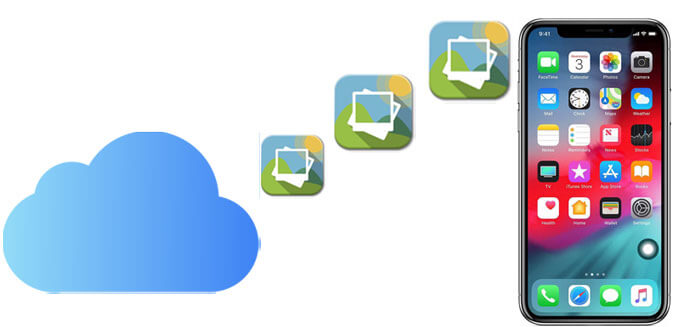
Wie rufe ich Fotos von iCloud auf mein iPhone ab? In diesem Abschnitt untersuchen wir vier grundlegende Methoden, die für Benutzer aller Erfahrungsstufen geeignet sind und ein benutzerfreundliches Erlebnis beim Abrufen von Fotos von iCloud auf Ihr iPhone gewährleisten.
Eine der grundlegenden Methoden besteht darin, über Ihren Webbrowser auf iCloud zuzugreifen. Befolgen Sie die folgenden Schritte, um zu erfahren, wie Sie mithilfe von iCloud.com mühelos von iCloud auf das iPhone herunterladen:
Schritt 1. Öffnen Sie die Browser-App auf Ihrem iPhone und gehen Sie zu iCloud.com .
Schritt 2. Geben Sie Ihre Apple-ID und Ihr Passwort ein, um sich anzumelden. Tippen Sie dann auf der iCloud-Startseite auf den Abschnitt „Fotos“.

Schritt 3. Tippen Sie im Bereich „Fotos“ auf „Auswählen“. Wählen Sie ein bestimmtes Foto oder Video aus, indem Sie darauf tippen. Um mehrere Elemente auszuwählen, tippen Sie jedes einzeln an. Tippen Sie für die gesamte Bibliothek auf „Alle auswählen“.
Schritt 4. Tippen Sie auf das Auslassungssymbol (Schaltfläche „Mehr“: ...), um weitere Optionen anzuzeigen.
Schritt 5. Wählen Sie im angezeigten Menü „Herunterladen“. Es erscheint eine Bestätigungsaufforderung. Tippen Sie zur Bestätigung auf „Herunterladen“.
Eine weitere einfache Möglichkeit, Bilder von iCloud auf das iPhone zu übertragen, besteht darin, iCloud-Fotos auf Ihrem iOS Gerät zu aktivieren und die Fotos in voller Größe aus iCloud herunterzuladen. Der Nachteil ist jedoch, dass Sie die gewünschten Fotos nicht auswählen können und der Downloadvorgang lange dauern kann. So übertragen Sie Fotos mit iCloud-Fotos von iCloud auf das iPhone:
Schritt 1. Gehen Sie auf Ihrem iPhone zur App „Einstellungen“ und tippen Sie dann auf [Ihren Namen].
Schritt 2. Tippen Sie auf „iCloud“ > „Fotos“ > wählen Sie „Herunterladen und Originale behalten“.

Schritt 3. Alle Fotos und Videos werden automatisch in der Originalgröße auf Ihr iPhone heruntergeladen. Möglicherweise müssen Sie lange warten.
Nach dem Download stehen die heruntergeladenen Fotos in der Fotos-App auf Ihrem iPhone zur Verfügung. Sie können diese dann in Ihrer Fotobibliothek anzeigen und verwalten.
Tipps: Lesen Sie diesen Artikel, um zu erfahren, wie Sie iCloud-Fotos deaktivieren, ohne alles zu löschen .
Mit dem freigegebenen Album können Sie Fotos und Videos nur mit ausgewählten Kontakten teilen. Diese können eigene Fotos, Videos und Kommentare hinzufügen. Aber wie überträgt man Fotos aus einem freigegebenen iCloud-Album von iCloud auf das iPhone? Hier sind die Schritte:
Schritt 1. Öffnen Sie die App „Fotos“ auf Ihrem Gerät.
Schritt 2. Navigieren Sie zur Registerkarte „Alben“.
Schritt 3. Scrollen Sie nach unten, um „Freigegebene Alben“ zu finden, und wählen Sie das gewünschte Album aus. ( Freigegebenes Album wird nicht angezeigt? )
Schritt 4. Tippen Sie auf das Foto oder Video, das Sie speichern möchten.
Schritt 5. Drücken Sie die Schaltfläche „Teilen“, die normalerweise durch ein Symbol dargestellt wird (sieht oft aus wie ein nach oben zeigender Pfeil oder ein Kästchen mit einem Pfeil).
Schritt 6. Wählen Sie aus den angezeigten Optionen entweder „Bild speichern“ aus.

Wenn Sie iCloud-Backup bereits aktiviert haben, können Sie Fotos aus dem iCloud-Backup über Einstellungen > Backup > Jetzt sichern auf Ihr iPhone übertragen. Um diese Methode zu verwenden, müssen Sie Ihr iPhone zurücksetzen und eine Ersteinrichtung durchführen. So laden Sie alle Fotos aus dem iCloud-Backup auf Ihr iPhone herunter:
Schritt 1. Zuerst müssen Sie Ihr iPhone zurücksetzen. Gehen Sie dazu zu „Einstellungen“ > „Allgemein“ > „Zurücksetzen“ > tippen Sie auf „Alle Inhalte und Einstellungen löschen“.

Schritt 2. Jetzt können Sie Ihr iPhone einrichten. Während des Einrichtungsvorgangs gelangen Sie zu einem Bildschirm, auf dem Sie das wiederherzustellende Backup auswählen können. Tippen Sie auf „Aus iCloud-Backup wiederherstellen“.

Schritt 3. Melden Sie sich mit Ihrer Apple-ID und Ihrem Passwort bei Ihrer iCloud an.
Schritt 4. Wählen Sie das neueste iCloud-Backup zum Herunterladen aus.
Neben den grundlegenden Möglichkeiten zum Herunterladen von Fotos aus iCloud auf das iPhone gibt es zwei professionelle Software, mit der Sie dieses Ziel mühelos erreichen können. Lassen Sie uns sie einzeln untersuchen.
Coolmuster iCloud Backup Recovery ist ein professionelles Tool, mit dem Sie Fotos aus iCloud auf Ihren Computer übertragen können. Mit diesem praktischen Programm können Sie Ihre Dateien einfach aus dem iCloud-Backup wiederherstellen . Sie können eine Vorschau Ihrer Dateien anzeigen und ausgewählte Fotos aus dem iCloud-Backup herunterladen. Neben Fotos unterstützt das Tool auch Kontakte, Notizen, Kalender, Erinnerungen usw. Und Sie müssen dafür keine Verbindung zwischen Ihrem iPhone und dem Computer herstellen.
Hauptfunktionen der Coolmuster iCloud-Backup-Wiederherstellung:
So übertragen Sie iCloud-Fotos mit Coolmuster iCloud Backup Recovery auf ein neues Telefon:
01 Laden Sie die Wiederherstellungssoftware herunter, installieren Sie sie und öffnen Sie sie auf Ihrem Computer. Anschließend können Sie die erste Benutzeroberfläche aufrufen.
02 Geben Sie Ihre Apple-ID und Ihr Passwort in die Benutzeroberfläche ein und klicken Sie dann auf das Pfeilsymbol, um sich anzumelden.

03 Wählen Sie die Dateitypen aus, die Sie wiederherstellen möchten, und klicken Sie auf das Symbol „Weiter“. Die Software scannt dann Ihre iCloud-Sicherungsdateien und zeigt sie an.

04 Klicken Sie auf „Fotos“ und sehen Sie sich anschließend die Fotos aus dem iCloud-Backup an. Wählen Sie die gewünschten Fotos aus und tippen Sie auf „Auf Computer wiederherstellen“, um sie auf den PC herunterzuladen.

05 Nachdem Sie die Fotos aus dem iCloud-Backup auf den PC übertragen haben, können Sie mit der nächsten Methode iOS Data Transfer“ Fotos vom Computer auf das iPhone übertragen oder hier klicken, um weitere Möglichkeiten anzuzeigen.
Video-Tutorial:
Um Fotos von iCloud auf das iPhone zu übertragen, können Sie iOS Data Transfer verwenden. Es ist ein leistungsstarkes Tool, mit dem Sie Dateien vom Computer auf iPhone/iPad/iPod und umgekehrt übertragen können. Es unterstützt eine Vielzahl von Datentypen, darunter Fotos, Musik, Kontakte, Nachrichten, Videos, Notizen, Kalender, Safari, eBooks und Anrufprotokolle.
Hauptfunktionen von iOS Transfer:
Klicken Sie jetzt unten auf die Download-Schaltfläche, um die Anwendung auf Ihren Computer herunterzuladen.
So laden Sie mit iOS Transfer Fotos von iCloud auf das iPhone herunter:
01 Besuchen Sie iCloud.com in Ihrem Browser und melden Sie sich mit Ihrer Apple-ID und Ihrem Passwort bei iCloud an. Klicken Sie auf „Fotos“, wählen Sie die gewünschten iCloud-Fotos aus und laden Sie sie dann auf Ihren Computer herunter .

02 Installieren und starten Sie iOS Data Transfer auf Ihrem PC und verbinden Sie dann Ihr iPhone per USB-Kabel mit dem PC. Die Software erkennt Ihr iPhone automatisch und schnell.

03 Klicken Sie in der linken Seitenleiste auf die Registerkarte „Fotos“ und dann auf „Hinzufügen“, um die gerade aus der iCloud heruntergeladenen Fotos auszuwählen. Nach der Bestätigung werden die ausgewählten Fotos sofort auf Ihr iPhone importiert.

Wir wissen jetzt, wie man Fotos von iCloud auf das iPhone herunterlädt. Wenn Sie Fotos selektiv von iCloud auf das iPhone herunterladen möchten, eignen sich iOS Data Transfer oder Coolmuster iCloud Backup Recovery gut dafür. Sie ermöglichen Ihnen eine Vorschau und Auswahl der herunterzuladenden Fotos. Wählen Sie die Methode, mit der Sie sich am wohlsten fühlen; die Übertragung von Fotos von iCloud auf das iPhone sollte ganz einfach sein.
Weitere Artikel:
So übertragen Sie Kontakte von iCloud auf das iPhone [Gelöst]
Wie lädt man iCloud-Backups einfach herunter? 4 Methoden [Aktualisiert]
13 Lösungen zur Behebung von Problemen mit der iCloud-Synchronisierung auf iPhone/iPad/ Mac
Wie greift man auf verschiedenen Plattformen auf iCloud-Fotos zu? 5 leistungsstarke Methoden